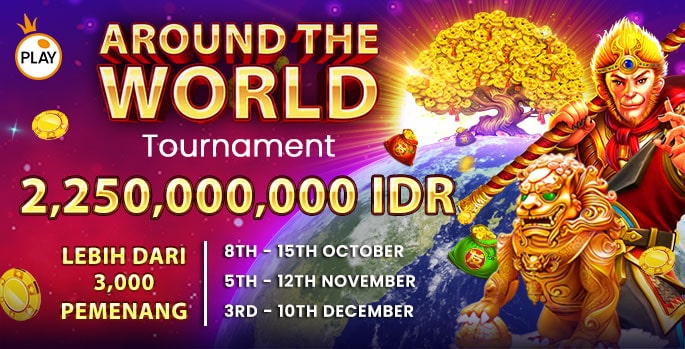IndonesiaKini.Online- Berikut tutorial bagaimana mengganti IP Address dan DNS secara manual pada smartphone Android kamu. Setting ini adalah untuk interface Wireless atau koneksi dengan menggunakan Wireless. Bukan koneksi yang menggunakan paket data operator seluler.
Pada settingan pabrik, settingan IP Address adalah Dynamic. Dimana data IP Address, Gateway, dan DNS di dapat secara otomatis dari DHCP Server.
Namun IP Address tersebut bisa kita set secara manual untuk keperluan tertentu. Misalnya:
1. MENYAMBUNGKAN KE JARINGAN YANG DHCP SERVER NYA NON-AKTIF
Pada beberapa kondisi (perusahaan mungkin) masih ditemukan adanya jaringan yang tidak mengaktifkan DHCP Server (fitur pada router/server) ini. Pada kondisi ini, kita bisa memasukkan secara manual data mengenai IP Address, Gateway, dan DNS yang di dapat dari pengelola atau admin jaringan yang ingin di pakai.
2. UNTUK SETTING PERANGKAT JARINGAN
Selain itu, mengganti IP Address pada smartphone Android kadang dibutuhkan juga untuk keperluan setting perangkat jaringan. Terutama jika mengharuskan melakukan settingan menggunakan smartphone. Seperti setting Access Point, Router, dan sebagainya.
3. GANTI GROUP KECEPATAN INTERNET
Bisa saja pada jaringan yang di gunakan terdapat pembatasan pada masing-masing IP. Misalnya range 10.0.5.2-10.0.5.14 kecepatannya 10Mbps dan range 10.0.5.15 – 10.0.5.254 kecepatannya 1Mbps. Dengan mengganti IP, kita bisa berpindah dari satu group kecepatan ke group kecepatan yang lain.
BERIKUT LANGKAH SINGKATNYA UNTUK MENGGANTI IP ADDRESS DARI DYNAMICMENJADI STATIC
1. Masuk ke Setting → Wi-Fi → kemudian tekan dan tahan koneksi WiFi yang sedang terhubung → pilih Modify Network.
2. Kemudian pada pilihan, pilih/centang Advanced options.
3. Pada bagian IP Settings pilih Static. Kemudian isikan data sesuai yang anda peroleh dari admin jaringan. Isikan IP Address, Gateway, Network prefix length, dan DNS. Lalu klik Save untuk menyimpan settingan.
Jika untuk keperluan setting jaringan atau perangkat jaringan, kamu cukup memasukkan IP Address saja. Sedangkan Gateway bisa → isikan saja dengan 0.0.0.0 dan yang lainnya biarkan default. Cara ini berguna terutama jika kamu tidak tahu atau masih meng-acak untuk menemukan IP Address dari perangkat tersebut.
Demikian tutorial cara manual mengganti IP Address dan DNS di Android. Semoga bermanfaat.